Office怎么看有没有激活, Office办公软件是我们日常生活中需要用到的软件。安装后需要激活才能正常使用。很多用户不知道自己的office是否被激活。下面小编就教你怎么看。
发现没有激活怎么办?参考教程:如何免费永久激活Office?Office激活步骤
首先,Office 2007是否激活查看模式:
1.右键单击桌面上的任意空白处,选择“新建”创建一个新的空白文档,如下图所示:
: 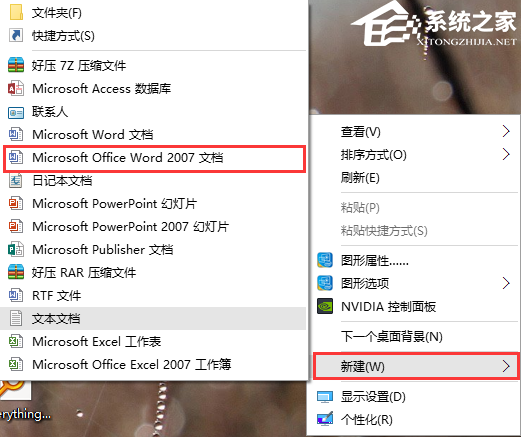 2.打开一个空白文档,点击左上角的Microsoft Office按钮,然后选择Word选项,如图所示:
2.打开一个空白文档,点击左上角的Microsoft Office按钮,然后选择Word选项,如图所示:
: 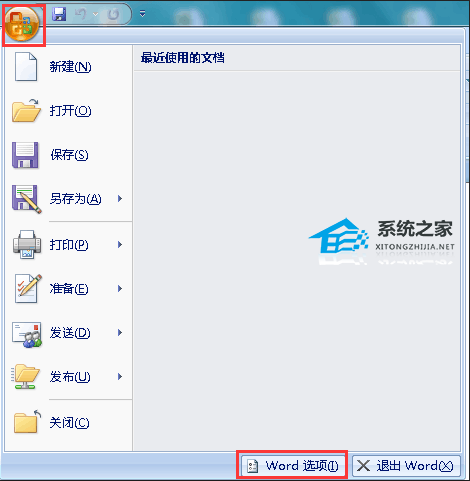 3.进入Word选项界面,在左侧菜单找到资源(最后一个),然后在右侧菜单选择激活,系统会自动提示激活状态,如下图所示:
3.进入Word选项界面,在左侧菜单找到资源(最后一个),然后在右侧菜单选择激活,系统会自动提示激活状态,如下图所示:
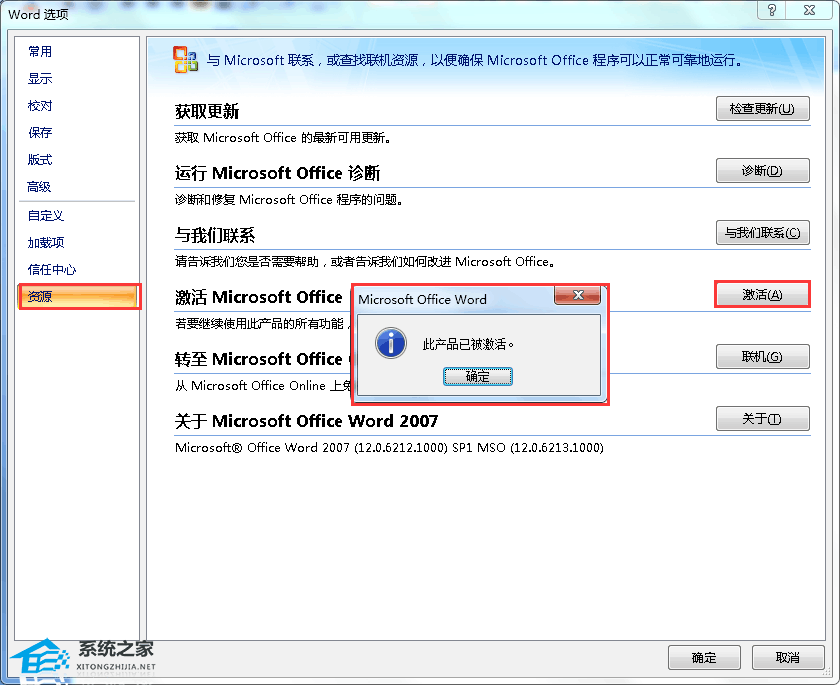 其次,Office2010是否激活查看模式:
其次,Office2010是否激活查看模式:
1.右键单击桌面上的任意空白处,选择新建,新建一个空白文档,打开桌面上的文档,左键单击左上角的文件按钮,如下图所示:
: 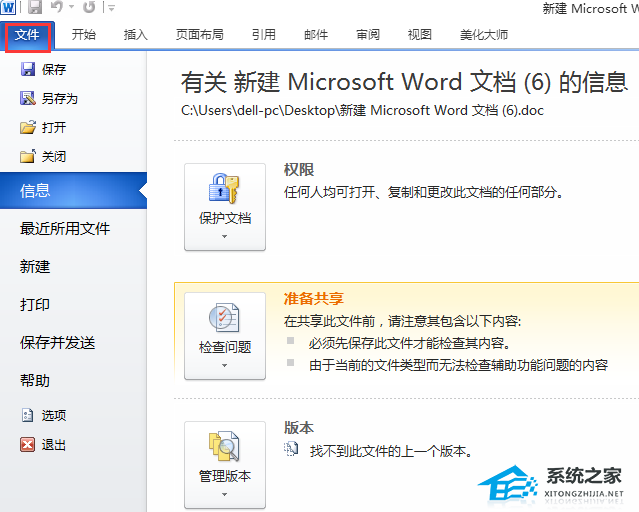 2.从左边的菜单栏选择帮助,然后右边会出现一个新的信息菜单,查看你的Office是否已经被激活,如图:
2.从左边的菜单栏选择帮助,然后右边会出现一个新的信息菜单,查看你的Office是否已经被激活,如图:
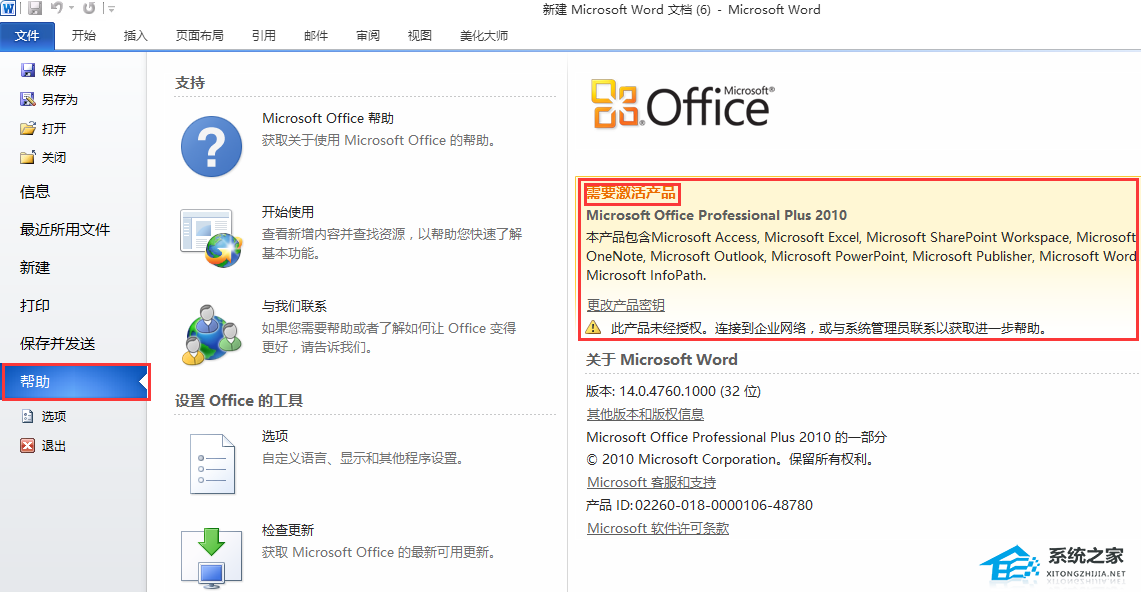 三、Office 2013是否激活查看模式:
三、Office 2013是否激活查看模式:
1.右键单击桌面上的任意空白处,选择新建,新建一个空白文档,打开桌面上的文档,左键单击左上角的文件按钮,如下图所示:
: 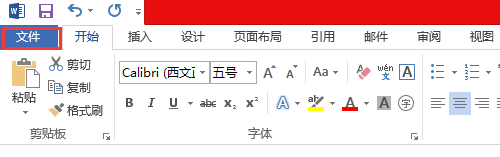 2.在左侧蓝色菜单中选择倒数第二个选项账户,然后右侧会出现一个新的信息菜单,查看您的办公是否已经激活,如下图所示:
2.在左侧蓝色菜单中选择倒数第二个选项账户,然后右侧会出现一个新的信息菜单,查看您的办公是否已经激活,如下图所示:
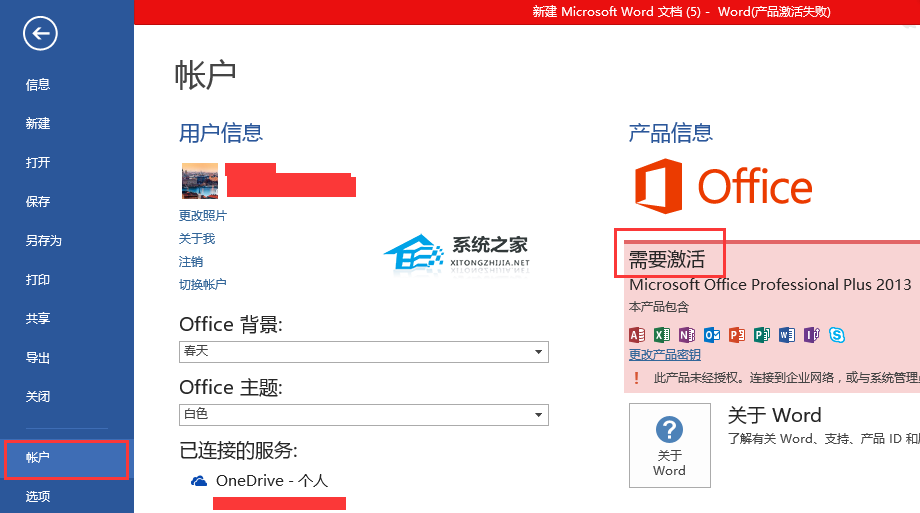
Office怎么看有没有激活,以上就是本文为您收集整理的Office怎么看有没有激活最新内容,希望能帮到您!更多相关内容欢迎关注。



